同样做一份PPT,同事只需要10分钟就可以制作成功。而你却要浪费一个小时,也不一定做得好。对于这种现象我们需要多学习一些制作PPT的技巧,这样既能做出美观的PPT也可以加快制作速度,两全其美的方法。
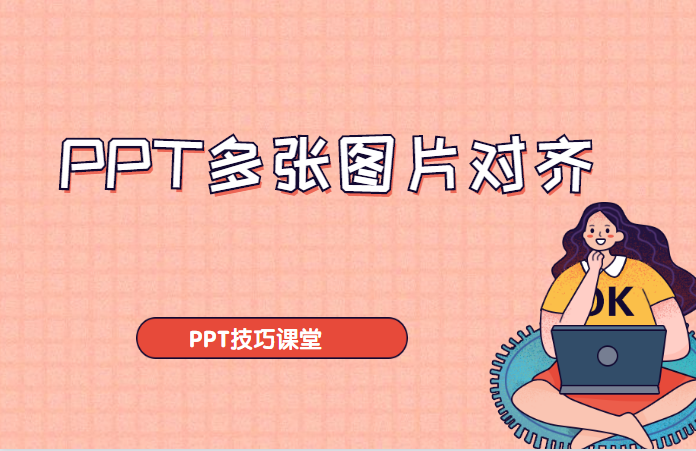
一:图片快速对齐
在制作PPT时【对齐】这一操作使用位置较多,最常见的对齐图片或者文本。在图片过少的情况下可以手动对其,但是图片过多时还是用手动,怕是时间要浪费一大截吧。有什么好的方法吗?
解决方法:
Ctrl+A全选中所有需要对其的图片,之后在功能栏中选择【格式】操作,在展现的下拉功能中选择【对齐对象】点击选择对齐方式这里选择【居中对齐】即可完成设置。
动图演示:
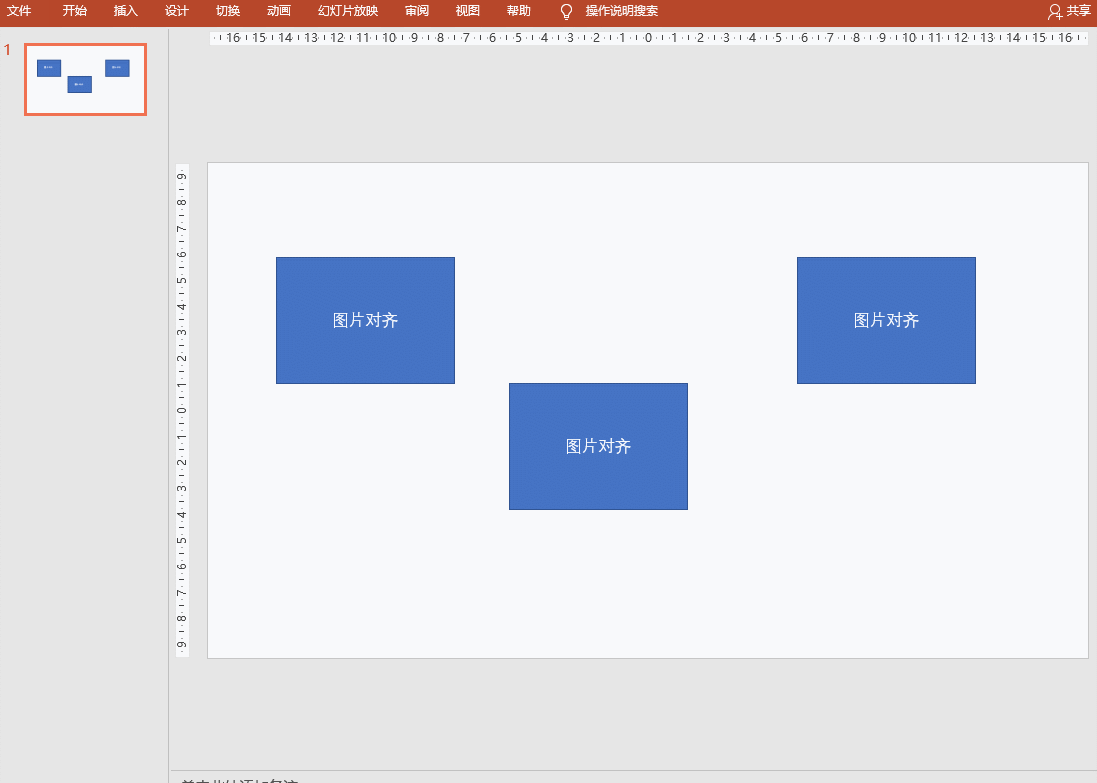
二:快速复制相同图形
在PPT中要为多个对象设置相同形状格式时,通常会一个一个设置,这样操作太麻烦浪费时间,我们可以选择将一个图形设置好之后对其进行复制。具体要怎样操作呢?
解决方法:
点击选中该图形,按住键盘中的F4,即可快速复制出多个相同的图形并且其格式什么的都是相同的。
动图展示:
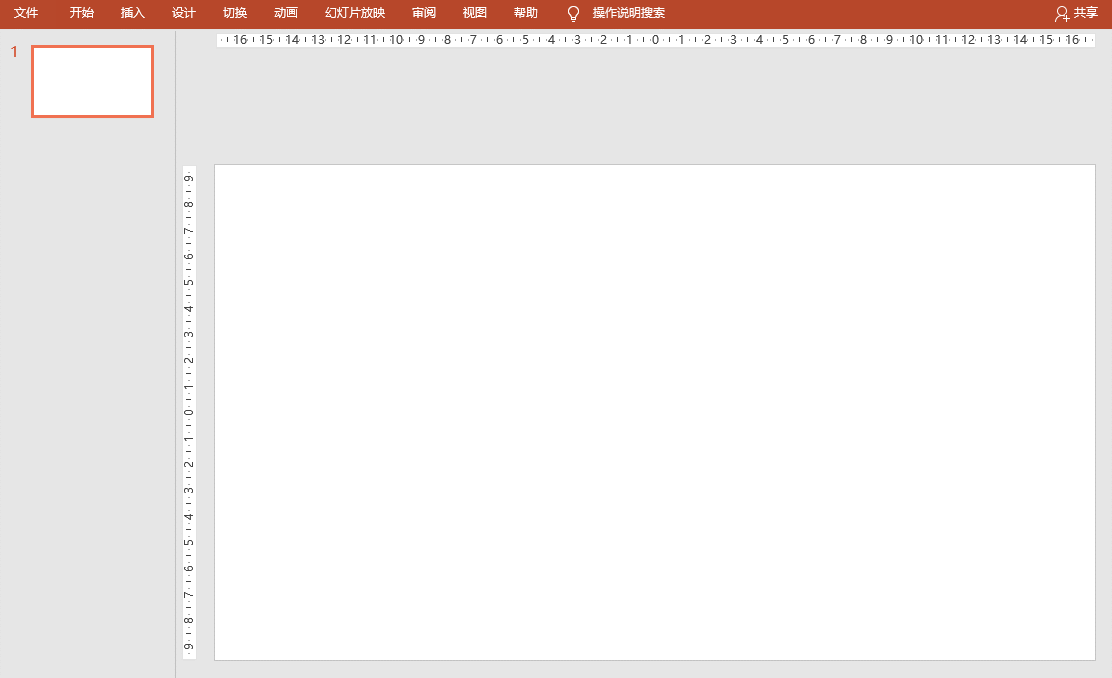
三:批量添加LOGO
在工作中知足PPT时都会在PPT中加入LOGO,让品牌名有更好地展现,这时要怎样添加呢?10多页的PPT怎样将每一页快速添加LOGO呢?下面是绘制方法。
解决方法:
在功能栏中的【视图】操作中选择【幻灯片母版】,之后将需要添加LOGO的文字渎职进该页面中,选择需要添加的位置点击【关闭母版视图】就可以发现所有幻灯片中选择的位置中都添加了LOGO。
动图展示:
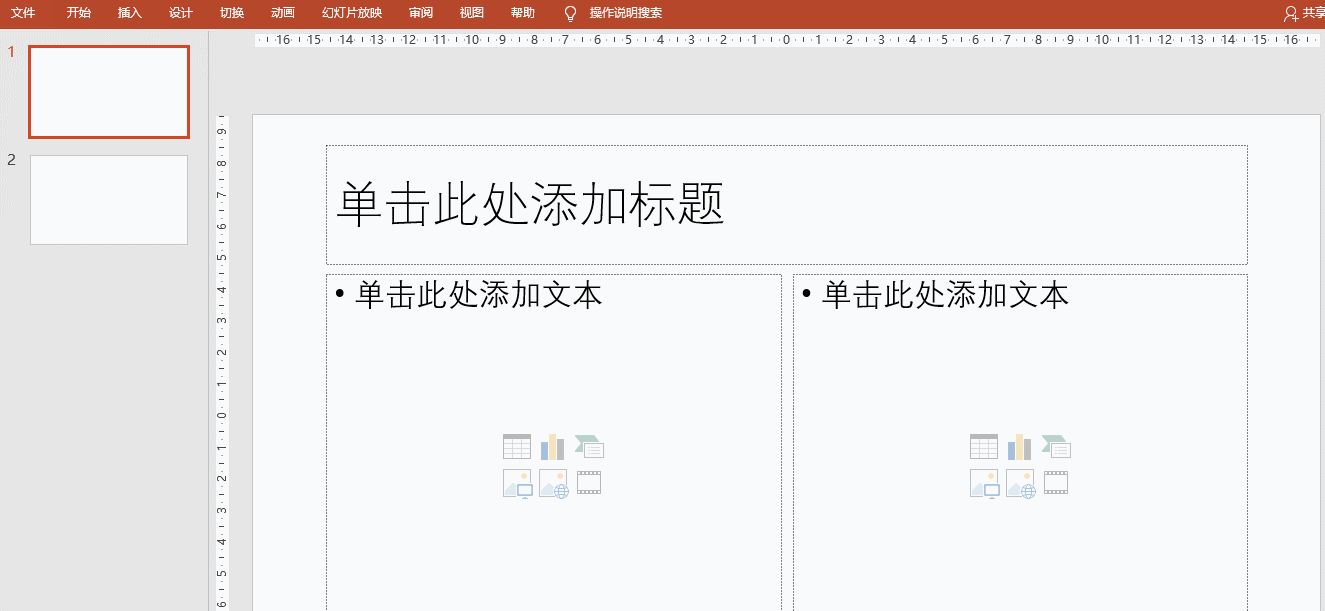
四:一键替换所有字体
在制作PPT时添加文字因不确定该字体是否可以商用,所以上司要求将所有PPT中的字体替换成等线,要怎样操作?
解决方法:PPT 中的【开始】菜单栏中的【替换】相比 Word 中的【替换】多了一个【替换字体】,用【替换字体】,可以快速实现字体的替换。
动图展示:
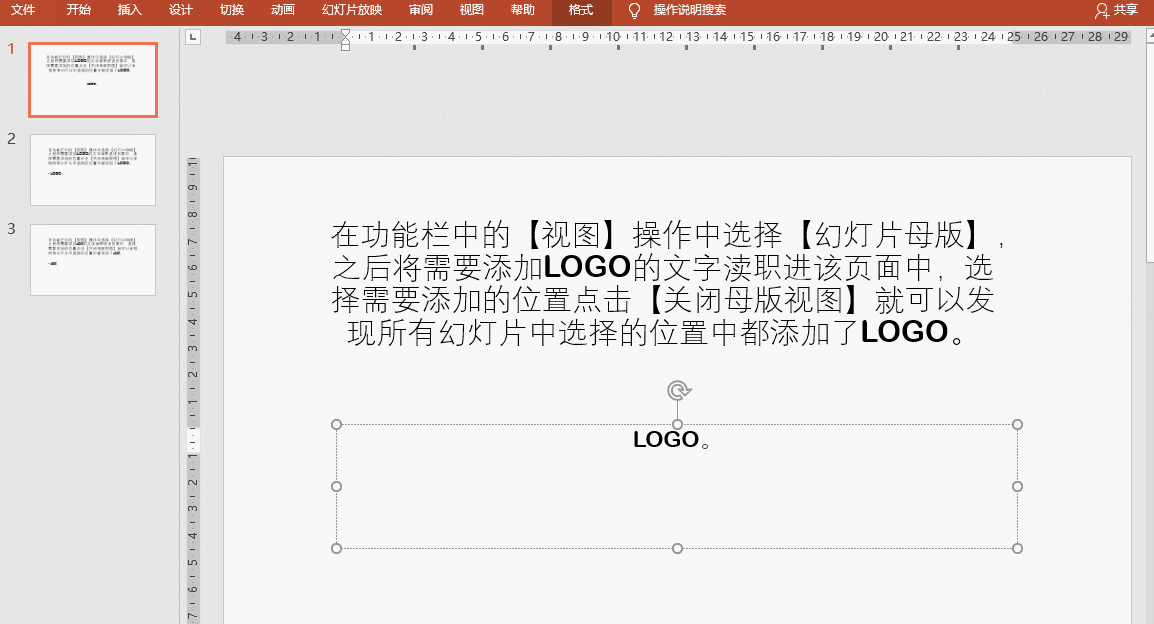
以上就是在PPT中经常使用的操作小技巧,不知道大家学会了没。熟练掌握PPT技巧可以打来很大的帮助,希望上述操作方法可以帮助到大家。